PNETLab中添加设备
安装PNET
在官网 https://pnetlab.com/pages/main 下载后是一个虚拟机文件,导入到VMware中即可使用,这里我使用ESXi8.0运行
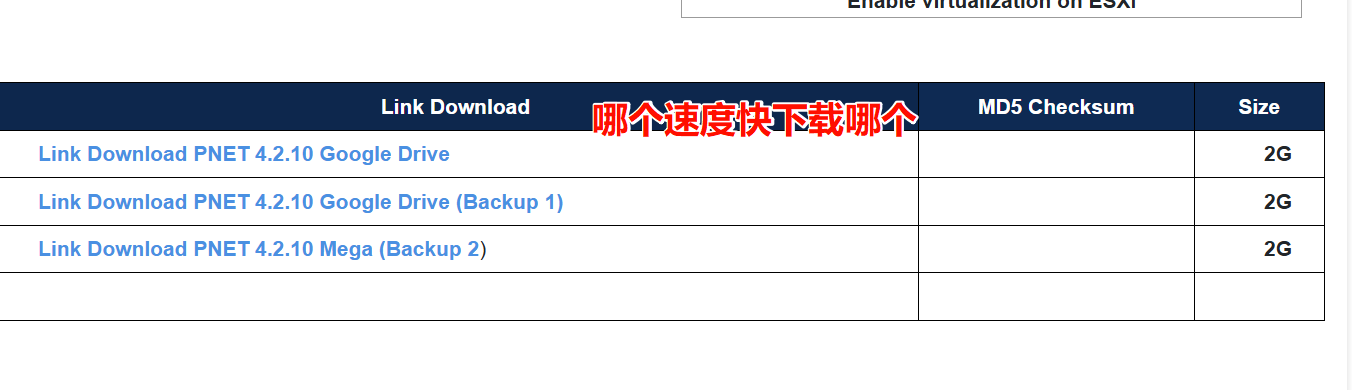
导入后编辑虚拟机配置,添加CPU和内存资源,并开启CPU虚拟化支持,如果准备导入比较多的设备可以把硬盘的容量调大
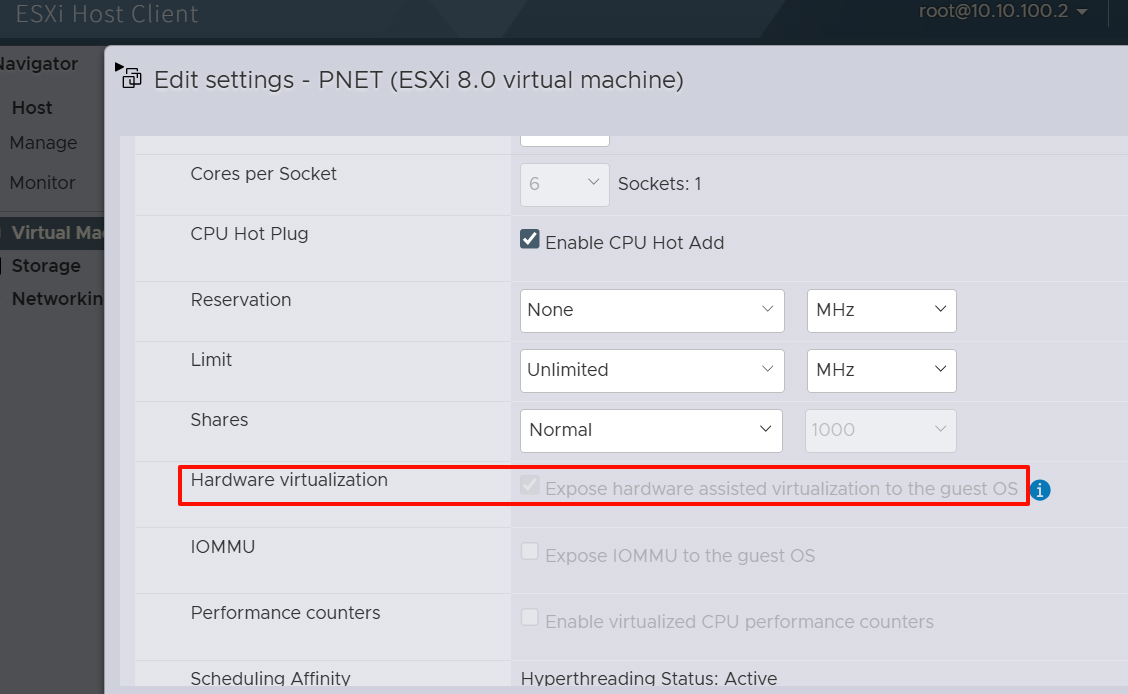
准备镜像
由于EVENG有成熟的镜像分享社区,可以使用EVENG的设备镜像,导入至PNET中使用,以huaweine40e设备镜像为例,这些设备镜像大多都是厂商发布或者爱好者移植的,因此可以在几个平台间通用。
同时,两者都和Unetlab有关联,因此某种程度上教程都是共通的。
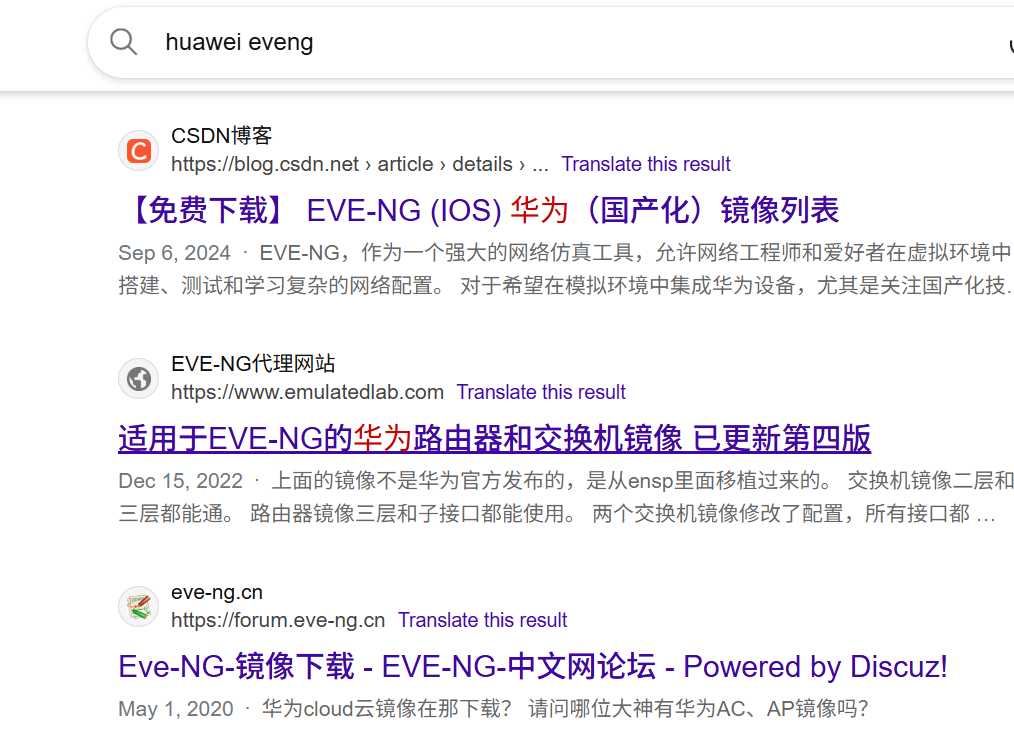
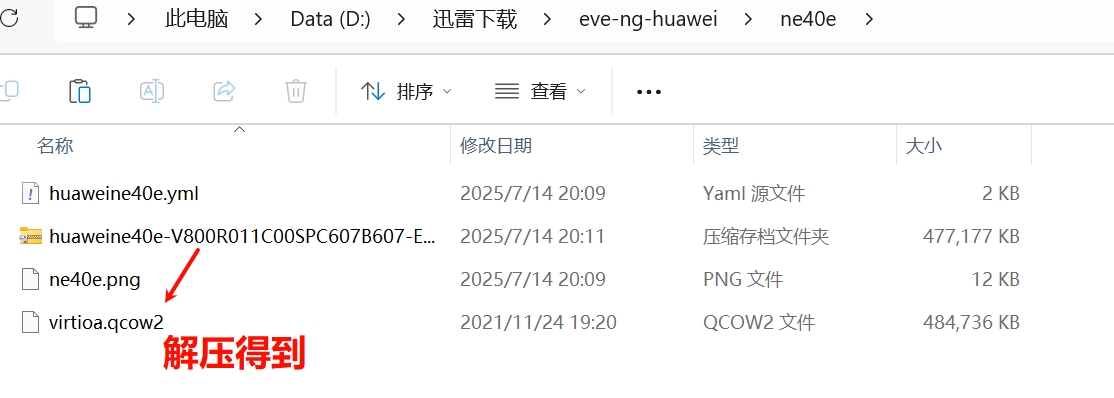
添加设备
上传文件至指定目录
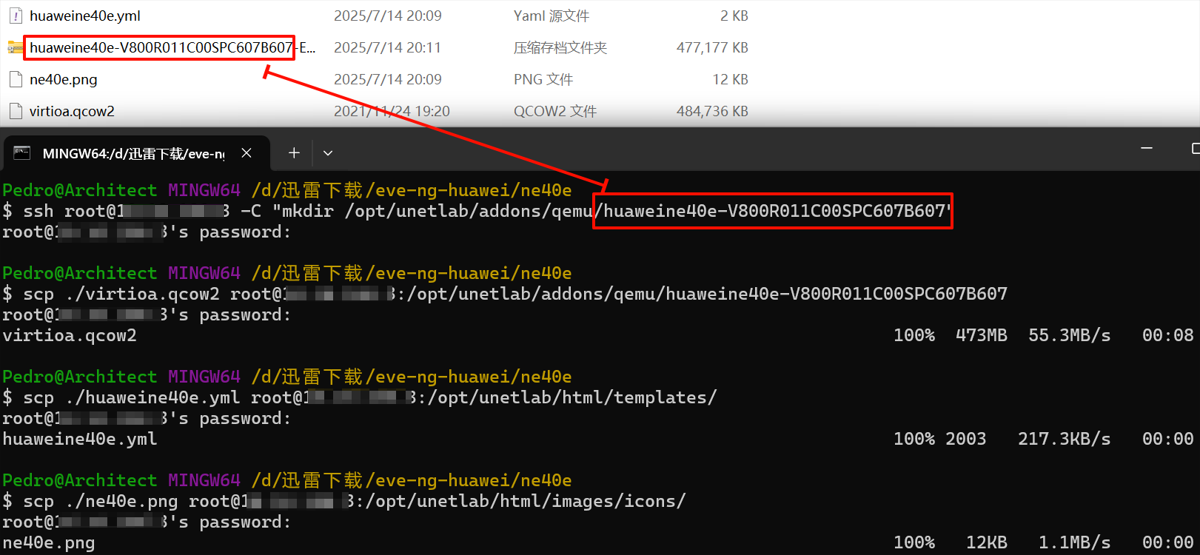
文件路径:
1、上传qemu镜像(virtioa.qcow2)
/opt/unetlab/addons/qemu/xxx/
2、上传模板(xxx.yml)
/opt/unetlab/html/templates/
3、上传图标文件(xxx.png)
/opt/unetlab/html/images/icons/
权限修正
每次导入后都要进行修正,以便系统能正常对虚拟机进行管理
/opt/unetlab/wrappers/unl_wrapper -a fixpermissions
在实验中使用
如果当前页面已经在实验中,需要重新进入实验才可生效

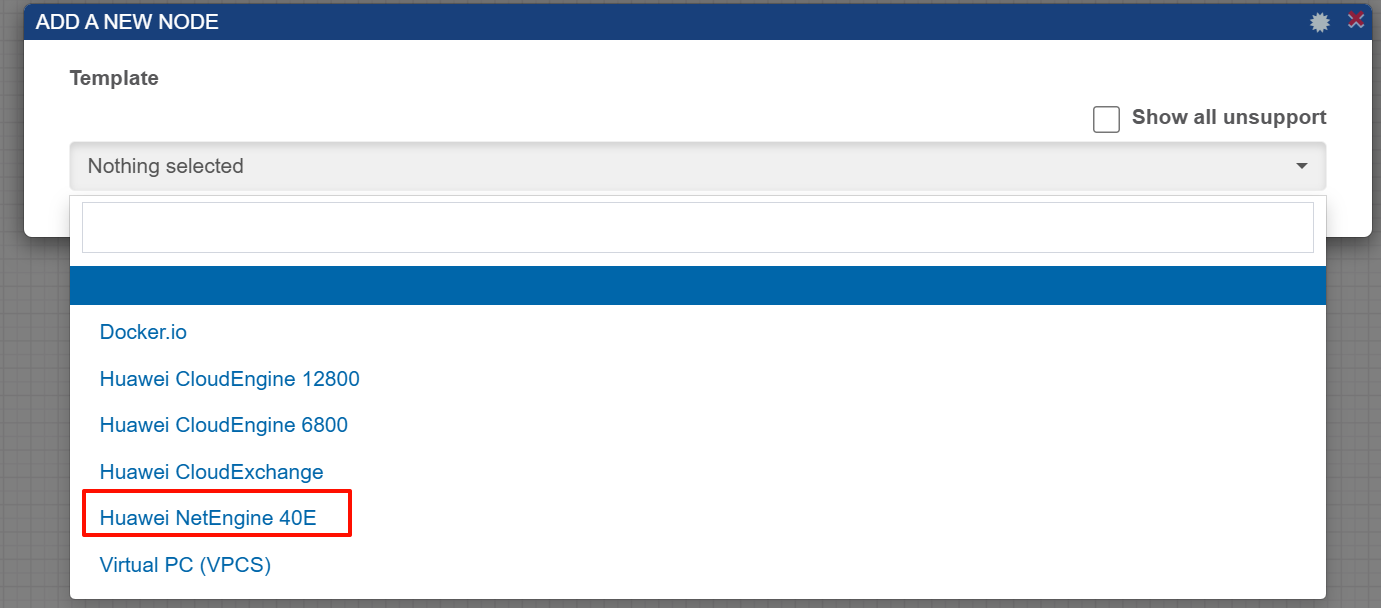
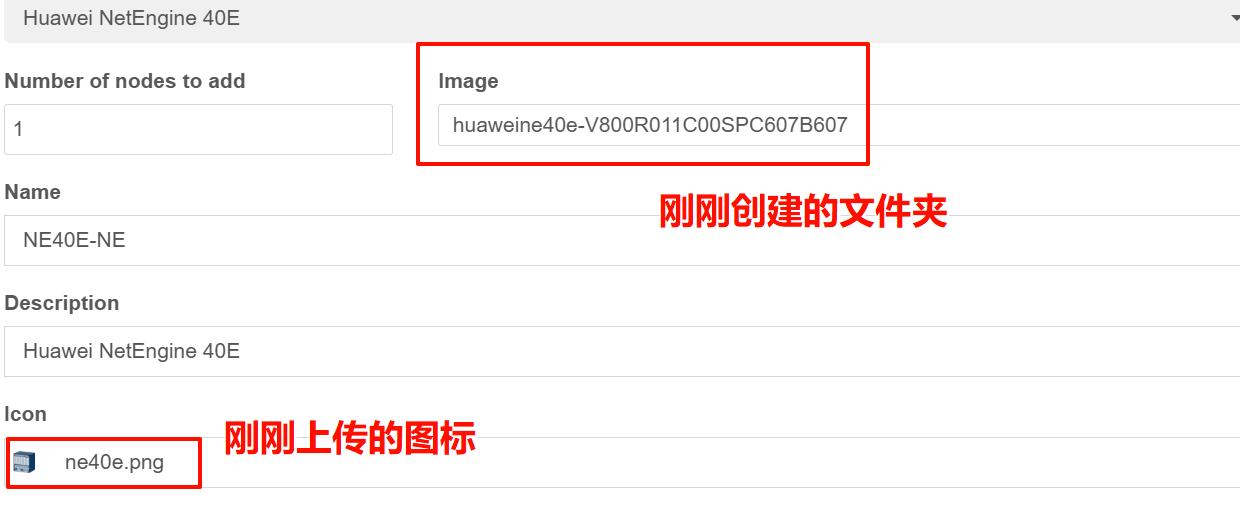
等待启动完毕就可以使用设备了,这里可以看到设备型号和系统版本,这里终端无法使用Baskspace(←键)退格键,要使用Ctrl+H回删,可以Ctrl+U清空
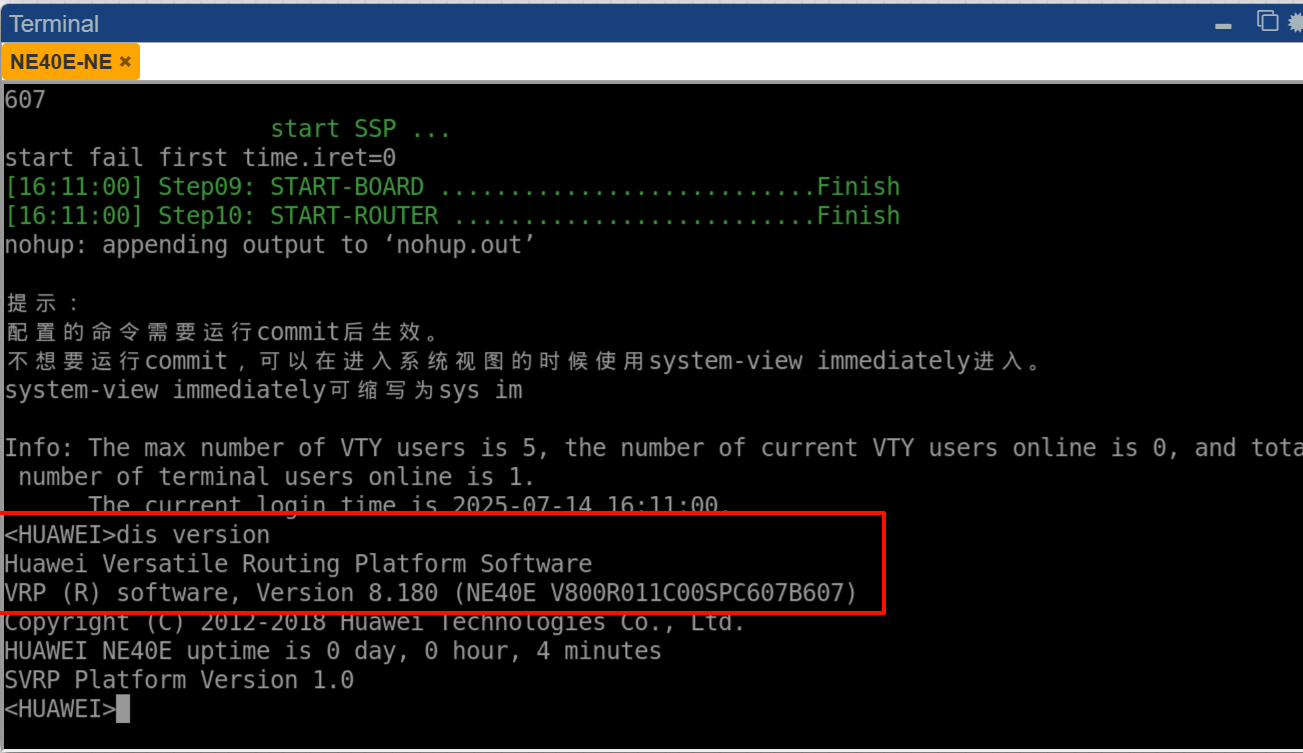
作者:Gaoniaofei
本文链接:https://www.cnblogs.com/gaoniaofei/p/18984902
Quotes:习惯塑造了我们,因此,优秀应该是一种习惯而不是某种举动。--亚里士多德


 浙公网安备 33010602011771号
浙公网安备 33010602011771号